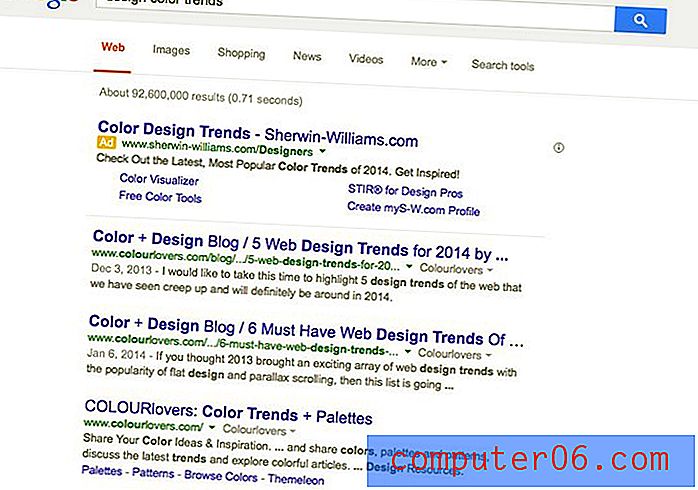Kako postaviti sliku kontakta u Gmail
Jeste li ikad primili poruku e-pošte od nekoga i vidjeli njihovu sliku kad ste je otvorili? To znači da su postavili svoju sliku kontakta, što je koristan način da lice dodijelite imenu i personalizirate komunikaciju putem e-pošte.
Ako to želite postaviti za svoj Gmail račun, tada to imate mogućnost. Trebat će vam samo nekoliko minuta i slika na vašem računalu koju želite postaviti za svoj račun.
Kako postaviti svoju Gmail sliku
Koraci u ovom članku pokazat će vam kako dodati sliku na svoj Gmail račun koji će vidjeti primatelji kad im pošaljete poruku. Koristit ću sliku spremljenu na računalu, jer je to jedina opcija dostupna u vrijeme pisanja ovog članka. Stoga obavezno preuzmite ili prenesite sliku koju želite koristiti za ovu aktivnost prije nego što nastavite u nastavku.
1. korak: idite na Gmail na https://mail.google.com/mail/u/0/#inbox i prijavite se na svoj račun ako to već niste učinili.
2. korak: Kliknite ikonu zupčanika u gornjem desnom kutu prozora, a zatim kliknite na opciju Postavke .

Korak 3: Pomaknite se prema dolje i kliknite na opciju Odaberi sliku s desne strane Moja slika .

Korak 4: Kliknite sivi gumb Odaberite datoteku .

Korak 5: Pregledajte sliku koju želite koristiti, kliknite je jednom za odabir, a zatim kliknite gumb Otvori .

Korak 6: Prilagodite okvir za obrezivanje u prozoru za pregled prozora, a zatim kliknite gumb Primijeni promjene kada ste adekvatno konfigurirali sliku kontakta.

Jeste li ikad poslali e-poštu samo da shvatite da ste pogriješili? Naučite kako se prisjetiti e-pošte u Gmailu i pružite sebi malo više vremena za razmišljanje o eventualnim pogreškama ili čak preispitajte slanje e-pošte u cijelosti.